Сервисы: Удаленный доступ
- В правом нижнем углу экрана кликните по пиктограмме сети и выберите "Параметры сети и Интернет":

В открывшемся окне "Состояние" кликните на VPN (другой способ сюда попасть - в поисковой строке Windows ввести слово VPN:)
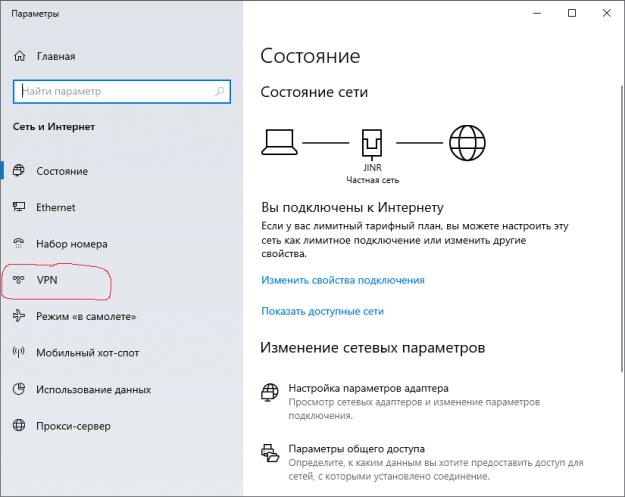
- В окне VPN нажмите на "Добавить VPN подключение":
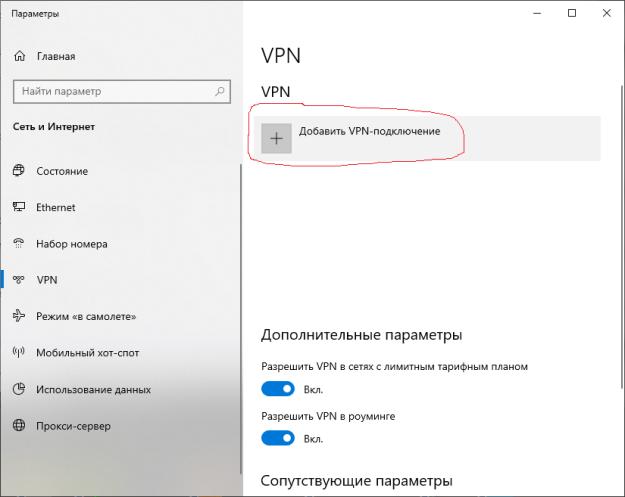
-
В окне "Добавить VPN-подключение" укажите данные:
- в поле "Поставщик услу VPN" выбираете "Windows встроенные";
- в поле "Имя подключения", например, VPN ОИЯИ;
- в поле "Имя или адрес сервера":
-- если VPN соединение будет использоваться поверх имеющегося Интернет-соединения, то указываете имя "vpn.jinr.ru";
-- если VPN соединение будет использоваться в качестве основного и единственного интернет-соединения (из сетей провайдеров ТМПК или Телесеть), то указываете в качестве имени сервера IP адрес 10.5.5.10;
- в поле "Тип VPN"
-- при подключении через сеть провайдера TMPK выбираете режим "L2TP с предварительным ключом" и в поле "Общий ключ" указываете значение vpn.jinr.ru;
-- в прочих случаях тип VPN оставляете в режиме "Автоматически";
- в полях Имя пользователя и Пароль указываете соответствующие данные из анкеты, полученной при регистрации.
- Нажимаете на "Сохранить".
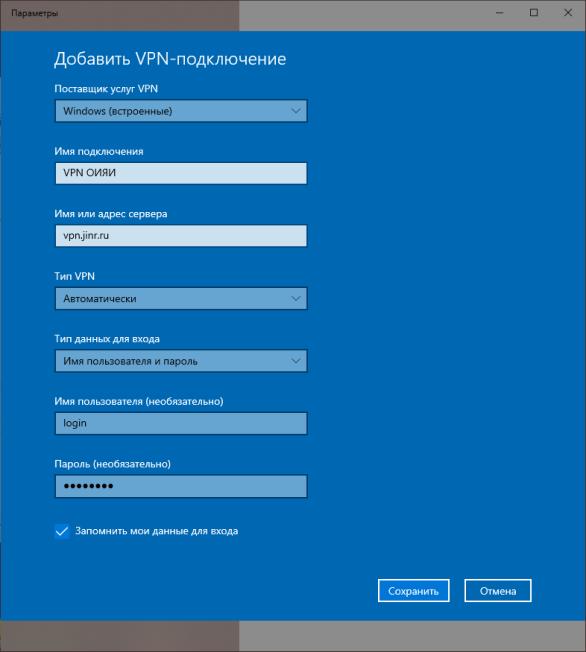
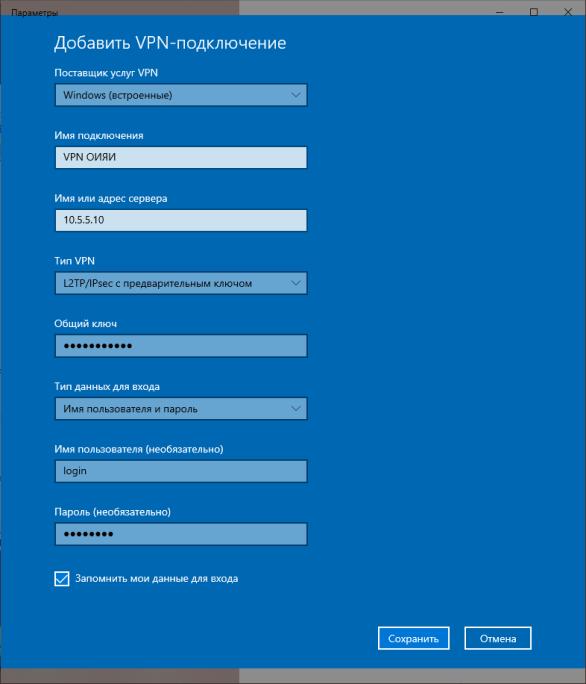
-
Теперь при клике на пиктограмму сети (п.1) в списке будет присутствовать соединение VPN ОИЯИ.
Выберите его и нажмите на "Подключиться". Соединение будет установлено. В случае возникновения
проблем попробуйте создать соединение еще раз, внимательно проверив все параметры.
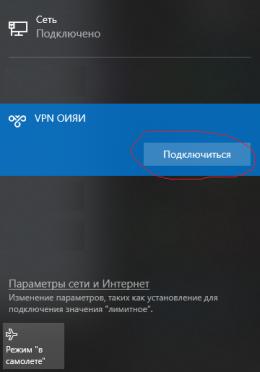
-
Отключиться можно, кликнув на пиктограммку сети, выбрав VPN подключение (оно будет со статусом Подключено) и нажать на "Отключиться"
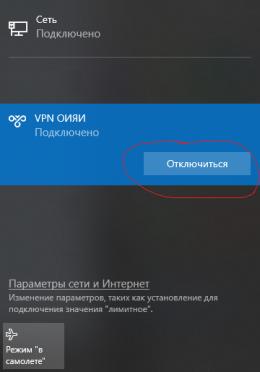
-
Удалить соединение можно в разделе VPN (вход через "Параметры сети и Интернет"), кликаете на нужное подключение, затем на "Удалить".
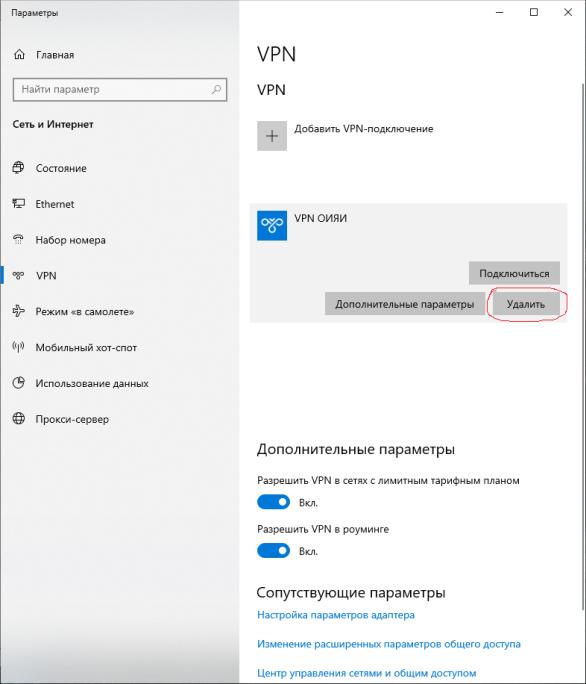
-
Расширенное редактирование свойств VPN подключения возможно через Параметры сети и Интернет, Ethernet, Настройка параметров адаптера, выбрать нужное подключение, и в контекстном меню по правой кнопке выбрать Свойства.

 (496) 216-34-88
(496) 216-34-88



 noc@jinr.ru
noc@jinr.ru